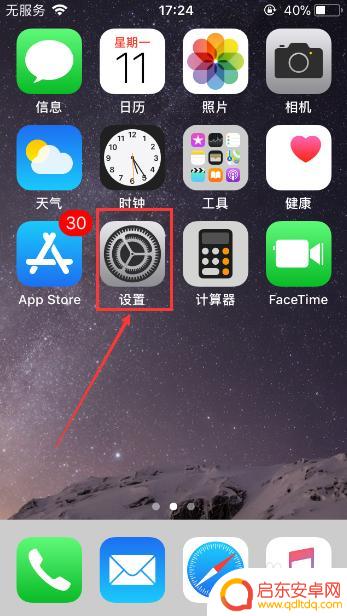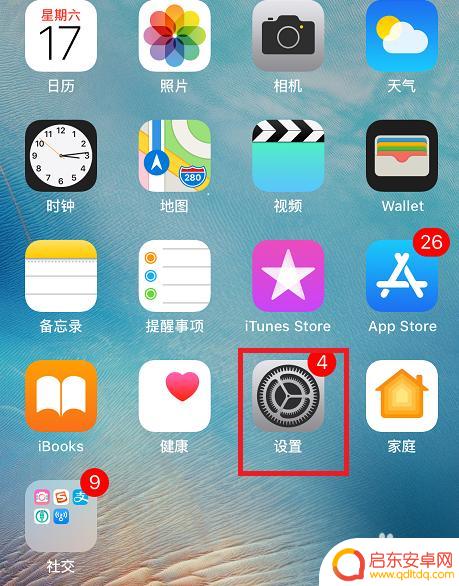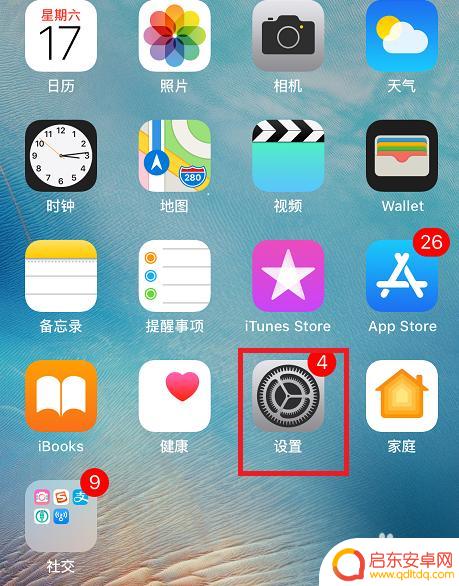苹果手机怎么一键删除手机通讯录 苹果手机一键清空通讯录步骤
在日常使用苹果手机时,通讯录中的联系人信息可能会变得杂乱无章,需要进行清理,苹果手机提供了一键删除通讯录的功能,让用户可以快速清空通讯录。通过简单的操作步骤,用户可以轻松删除不需要的联系人,保持通讯录的整洁和有序。接下来让我们一起了解一下如何使用苹果手机的一键清空通讯录功能。
苹果手机一键清空通讯录步骤
具体方法:
1.开启苹果手机后,我们想要一键清空通讯录,首先需要点击苹果手机的【设置】。
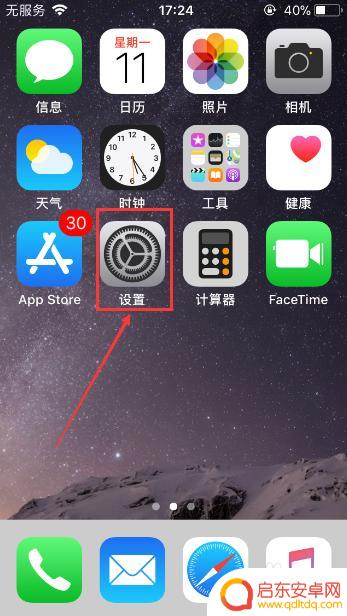
2.进入【设置】页面后,在页面上方会显示我们所登录的Apple ID账号,之后点击它,如图所示。
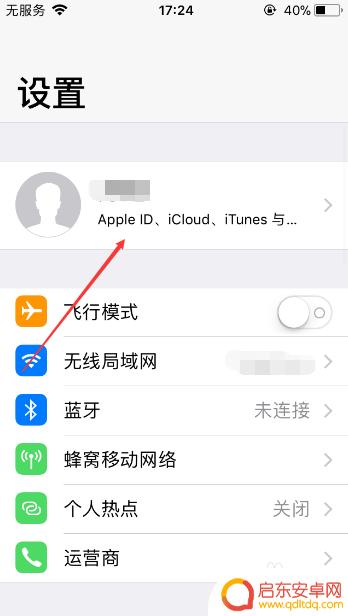
3.这样就能进入到【Apple ID】页面,之后再点击此页面中的【iCloud】,如图所示。
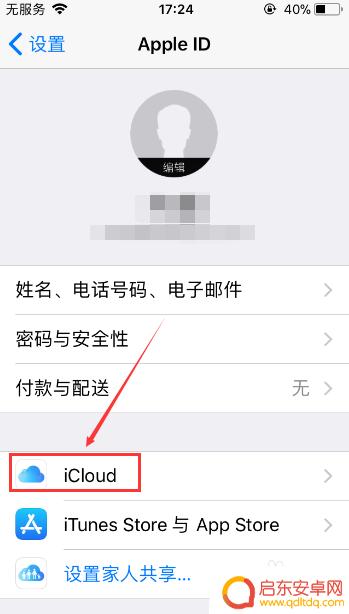
4.进入到【iCloud】页面后,接着找到【通讯录】,之后关闭【通讯录】功能。
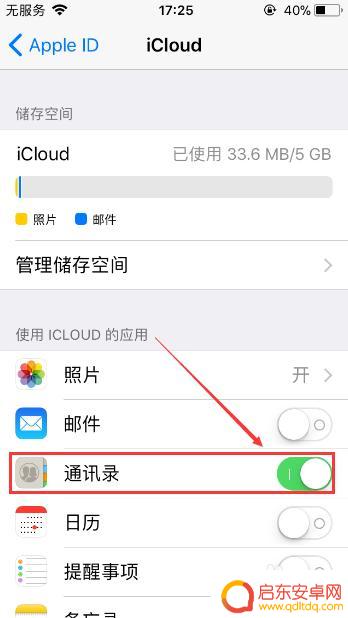
5.关闭【通讯录】功能的时候在页面底部会弹出一个对话框,之后我们点击对话框中的【从我的iPhone删除】功能。
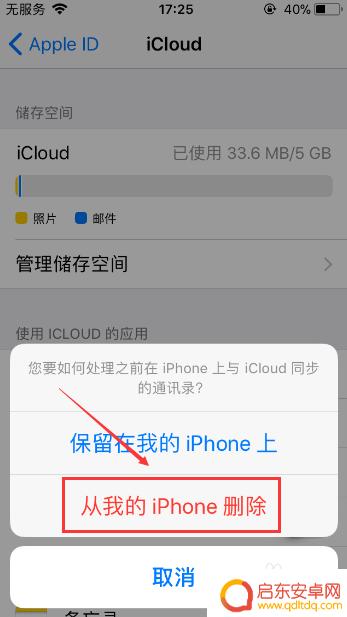
6.这样我们就完成一键清空通讯录的操作了,之后前往手机中的【通讯录】页面。我们就会找不到任何一名联系人了。
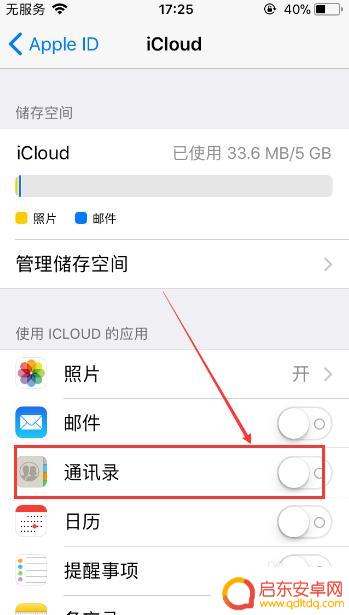
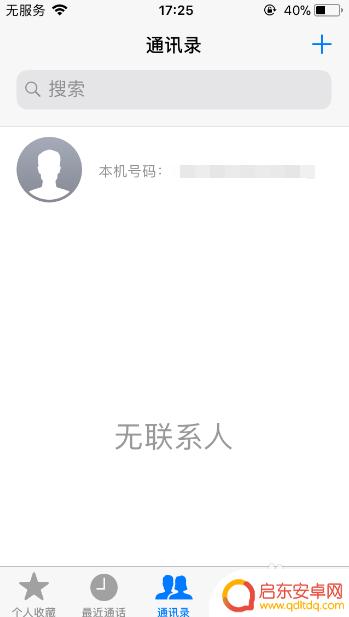
以上就是苹果手机如何一键删除手机通讯录的全部内容,如果有不清楚的用户可以按照小编的方法来操作,希望能够帮助到大家。
相关教程
-
如何一键删除苹果手机通讯录 怎样一次性清空苹果手机通讯录
在日常使用中我们经常会需要清空手机通讯录来保护隐私或整理联系人信息,针对苹果手机用户,一键删除通讯录是一个非常方便的操作。通过简单的几步操作,您可以轻松清空手机上的所有联系人,...
-
苹果手机如何电话本清空 苹果手机清空通讯录步骤
苹果手机通讯录是我们日常生活中重要的联系工具,但有时候我们可能需要清空通讯录,比如换手机或者清理联系人,清空苹果手机通讯录并不复杂,只需要按照一定步骤操作即可完成。在清空通讯录...
-
苹果手机怎么统一删除通讯录 苹果手机通讯录全部删除的操作步骤
如何统一删除苹果手机通讯录?苹果手机通讯录中的联系人随着时间的推移可能会变得杂乱无章,这不仅让我们难以找到需要的联系人,还占据了手机的存储空间,了解...
-
怎么删除iphone通讯录列表 苹果手机通讯录全部删除的方法
苹果手机通讯录作为我们日常生活中重要的联系方式之一,随着时间的推移通常会积累大量的联系人信息,有时候我们可能需要清空通讯录列表,例如换新手机、整理联系人等。如何删除iPhone...
-
苹果手机如何一次性删除通讯录 苹果手机通讯录全部删除的方法
在当今社交网络盛行的时代,通讯录成为了我们生活中必不可少的一部分,随着时间的推移,我们的通讯录中可能会积累大量的无用联系人,导致查找困难和存储空间...
-
怎么清空苹果手机的通讯录 iPhone通讯录号码删除方法
在日常生活中,我们使用手机联系人功能来保存亲朋好友的电话号码,方便随时联系,然而随着时间的推移,通讯录中可能会积累很多无用的联系人,占用手机空间。如果想要清空苹果手机的通讯录,...
-
手机access怎么使用 手机怎么使用access
随着科技的不断发展,手机已经成为我们日常生活中必不可少的一部分,而手机access作为一种便捷的工具,更是受到了越来越多人的青睐。手机access怎么使用呢?如何让我们的手机更...
-
手机如何接上蓝牙耳机 蓝牙耳机与手机配对步骤
随着技术的不断升级,蓝牙耳机已经成为了我们生活中不可或缺的配件之一,对于初次使用蓝牙耳机的人来说,如何将蓝牙耳机与手机配对成了一个让人头疼的问题。事实上只要按照简单的步骤进行操...
-
华为手机小灯泡怎么关闭 华为手机桌面滑动时的灯泡怎么关掉
华为手机的小灯泡功能是一项非常实用的功能,它可以在我们使用手机时提供方便,在一些场景下,比如我们在晚上使用手机时,小灯泡可能会对我们的视觉造成一定的干扰。如何关闭华为手机的小灯...
-
苹果手机微信按住怎么设置 苹果手机微信语音话没说完就发出怎么办
在使用苹果手机微信时,有时候我们可能会遇到一些问题,比如在语音聊天时话没说完就不小心发出去了,这时候该怎么办呢?苹果手机微信提供了很方便的设置功能,可以帮助我们解决这个问题,下...